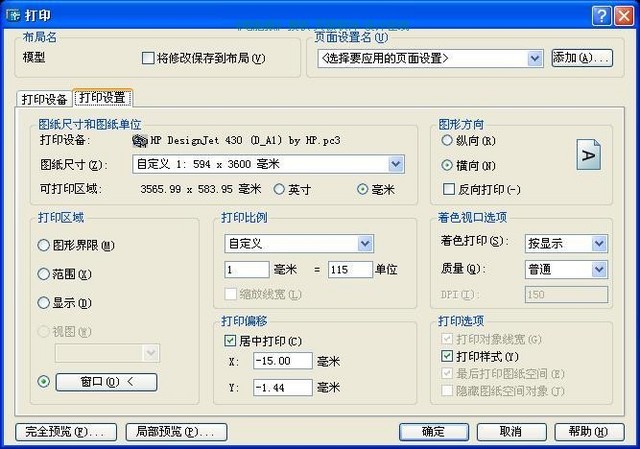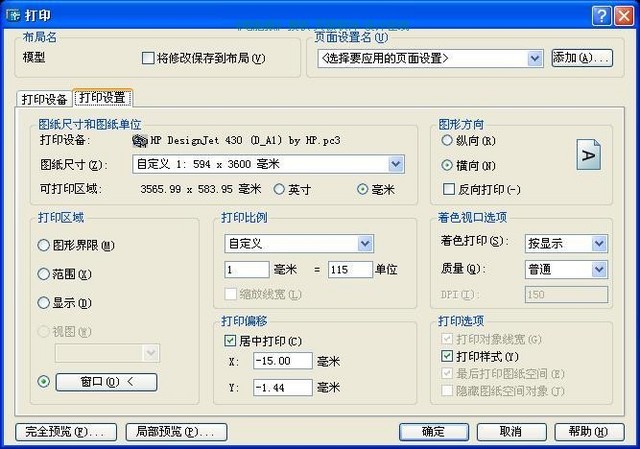在打印窗口中选择“打印设置”,现在可以看出我们修改后的“图纸尺寸”、“图形方向”都是我们所需要的,不过现在还不能打印,我们得对“打印比例”进行修改。可根据你的图形幅面的实际情况选择打印比例,我选择的是1毫米=115如下图
在打印窗口中选择“打印设置”,现在可以看出我们修改后的“图纸尺寸”、“图形方向”都是我们所需要的,不过现在还不能打印,我们得对“打印比例”进行修改。可根据你的图形幅面的实际情况选择打印比例,我选择的是1毫米=115如下图
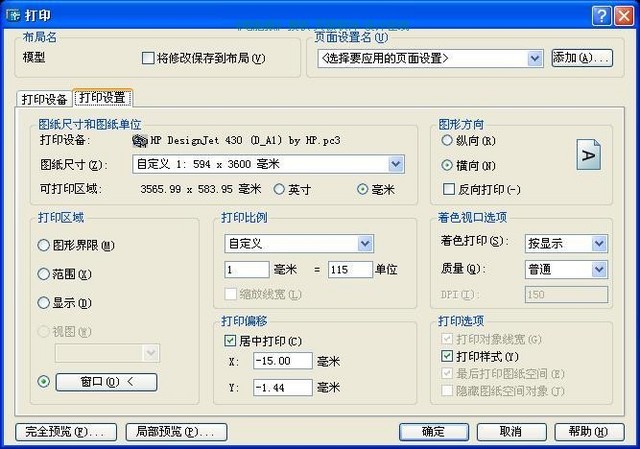
 2楼
2楼
以上的设置在CAD各版本中也是大致相同的。现在可以打印了吧?不行,还要对它进行一些细微的设置。我们在进行设计时为了方便在图层中选用了不同的颜色,如果要用黑白打印机输出,颜色就会非常浅。这个问题怎么解决呢?我们可以通过编辑“打印样式表”来完成统一用黑色打印。下面我再告诉大家另外一种简便的方法。
好了,现在选择需要的打印区域,然后点击“完全预览”看一下效果吧(如下图)
回复
 3楼
3楼
3.编辑打印样式表统一使用黑色打印
在“打印样式表”的“名称”中选择“acad.ctb”(可以选择其它的样式表,也可以自己新建一个样式表。)然后点击“编辑→表视图”出现窗口(如下图)。
接下来在“颜色”栏的“颜色1”中选择“黑色”,然后在选定的“黑色”上面用鼠标右击,在弹出的对话框中选择“应用到所有样式”。现在所有的颜色就改成为黑色了。
好了,我们的设置完成了,快打印试试,看看自己的劳动成果吧。
回复